爱奇艺如何设置离线任务下载完成后关机
1、进入电脑桌面,双击“爱奇艺”。见下图

2、进入爱奇艺界面,点击右上方“三”菜单键。见下图

3、接着,点击下拉菜单中的“设置”。见下图

4、在“设置”里,点击左侧“播放设置”。见下图

5、进入“播放设置”页面在“定时关机”右侧,点击“设置”
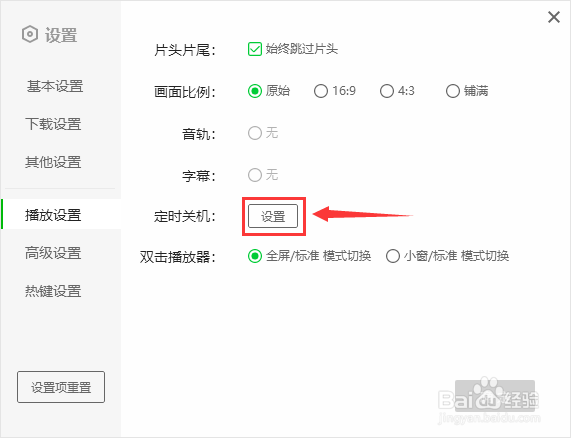
6、在弹出的“定时关机”对话框,点击“离线任务下载完成后关机”,使圆圈内有一个小实心点。见下图

7、“离线任务下载完成后关机”前的圆圈内有一个实心点后,点击“确认”即可完成设置。见下图

声明:本网站引用、摘录或转载内容仅供网站访问者交流或参考,不代表本站立场,如存在版权或非法内容,请联系站长删除,联系邮箱:site.kefu@qq.com。
阅读量:20
阅读量:171
阅读量:34
阅读量:37
阅读量:139